Testare wireless și instrumente
Testarea fără fir examinează și analizează dispozitivele care se pot conecta cu alte rețele. Aceste dispozitive îndeplinesc diverse sarcini și funcții și sunt testate pentru a le asigura conformitatea și reglementarea. Există diverse instrumente utilizate în acest scop; de exemplu, Aircrack-ng, Wifite, Wireshark, Wash etc. Un alt termen folosit pentru testarea potențialului într-un dispozitiv sau rețea este cunoscut sub numele de Network Reconnaissance. Există diferite instrumente utilizate pentru activarea Recunoașterii rețelei în testarea wireless.
Acest articol va discuta despre recunoașterea rețelei și despre instrumentele utilizate pentru activarea acesteia.
Recunoaștere în rețea pentru începători
Cum poți viza ceva ce nu poți vedea? În acest scop, există un instrument de amprentă cunoscut sub numele de Nmap. Dacă sunteți deranjați de vecinii care vă folosesc în mod continuu WiFi, puteți utiliza acest instrument pentru a vă scana întreaga rețea de domiciliu. Nmap vă poate arăta fiecare dispozitiv conectat și oferă toate informațiile despre dispozitivul țintă. De asemenea, este utilizat pentru scanarea serverelor sau routerelor. Puteți descărca Nmap de pe orice site web, cum ar fi nmap.org. Este disponibil pentru sisteme de operare populare, cum ar fi Linux și Windows. Nmap este preinstalat pentru Kali Linux, trebuie doar să îl lansați și să rulați programul. Tot ce trebuie să faceți este să deschideți Nmap și să introduceți parola rutei dvs. și iată.
Nmap pentru rețele locale
Nmap este un instrument excelent de recunoaștere a rețelei utilizat pentru scanarea datelor conectate la orice dispozitiv. Puteți scana toate serverele și sistemele și puteți verifica punctele slabe ale rețelei și ale sistemului de operare. Puteți verifica sistemele live, deschideți porturile, efectuați captarea bannerelor, pregătiți proxy-uri, vizualizați adresa IP și versiunea sistemului de operare și alte detalii despre dispozitivul conectat cu Nmap. Pentru a primi aceste informații, introduceți următoarea comandă:
$ sudo nmap -F 10.0.2.15/24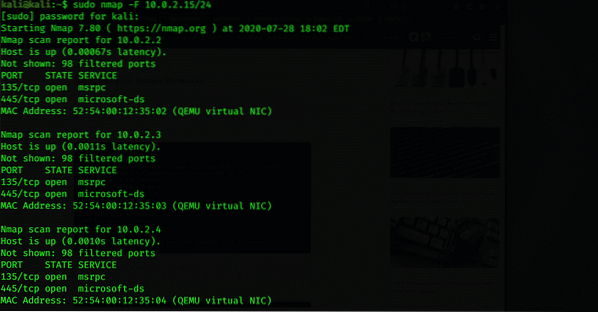
Nmap pentru rețele la distanță
Nmap trimite pachetele TCP și UDP către gazda de la distanță și analizează aproape fiecare parte a răspunsului. Nmap efectuează, de asemenea, teste, cum ar fi TCP. Pe scurt, Nmap este utilizat pentru determinarea inventarului rețelei, precum și cât de vulnerabilă este gazda. Nmap oferă, de asemenea, detectarea la distanță a sistemului de operare. Detectarea sistemului de operare constă în ce sistem de operare rulează pe mașina țintă utilizând amprentele TCP / IP în stivă. Următorul cod de comandă vă poate ajuta în acest scop:
$ nmap -F linuxhint.com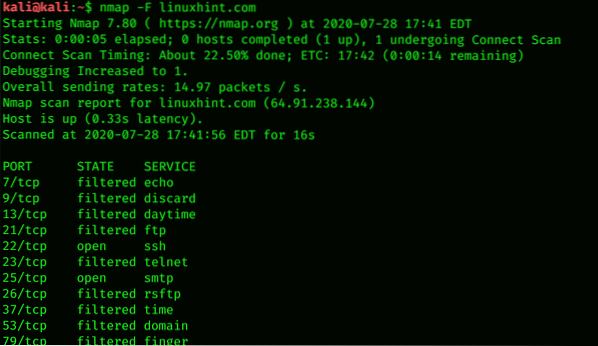
Configurați Nmap pentru a scana o singură țintă
Pentru a monitoriza fiecare mișcare a cuiva, scanarea dispozitivului este cea mai bună opțiune. Rulând Nmap, puteți obține informații detaliate despre adresa IP, versiunea sistemului de operare și toate site-urile conectate la dispozitiv în rețeaua dvs. Scanarea Nmap este utilă chiar și atunci când căutați o singură țintă. Acest lucru se poate face prin scanarea serverului local executând Nmap. Următorul cod de comandă poate fi folosit pentru a scana o singură țintă:
$ sudo nmap 10.0.2.15 -A
Calculați subrețeaua și Scanați o gamă pentru a descoperi dispozitive
Nmap poate descoperi toate dispozitivele, adresele IP și adresele MAC conectate la un server. Puteți găsi o gamă de subrețea a tuturor dispozitivelor utilizând un instrument simplu cunoscut sub numele de IPcalc. Gama de subrețea este gama de adrese IP care sunt disponibile sau conectate la o rețea. Pentru a lista toate dispozitivele din gama de subrețea, introduceți următoarea comandă:
$ ipcalc 127.0.0.1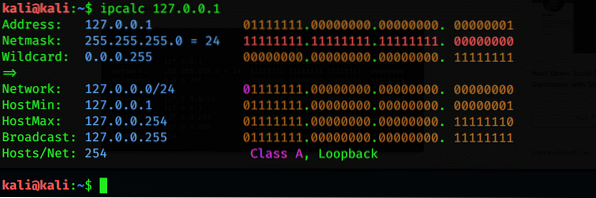
Creați o listă țintă de gazde active
După determinarea tuturor adreselor IP din intervalul dat, puteți obține mai multe informații utilizând atributul -A cu comanda. De asemenea, puteți obține un fișier care conține listele gazdei dvs. active urmând comanda terminalului Nmap de mai jos:
$ nmap -p 80 -oG - 10.0.2.15 | awk '/ 80 \ / open / print $ 2'>> port80.txt


Identificați sistemul de operare pe dispozitivele descoperite
Un lucru util de știut despre un dispozitiv este sistemul său de operare. Prin utilizarea Nmap, puteți identifica și detecta sistemul de operare pe care îl utilizează dispozitivul. Utilizați următoarea comandă a emulatorului de terminal pentru a face acest lucru:
$ sudo nmap -O -iL port80.txt
Folosind Nmap, puteți obține, de asemenea, informații despre aplicații și versiunile acestora prin următoarea comandă:
$ sudo nmap -sV 10.0.2.15 -D 10.0.2.15,10.0.2.16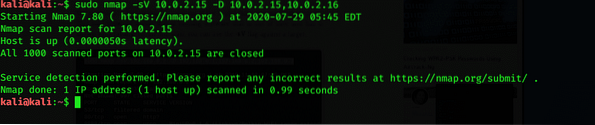
Scanări și soluții avansate
Nmap poate să nu mai funcționeze din cauza problemelor routerului. În acest caz, este posibil să întâmpinați dificultăți în scanarea datelor. Puteți rezolva această problemă adăugând -Pn, care poate să cadă și să emită un sunet către router. Dacă nu doriți să fiți detectat de alte persoane pentru scanare, atunci puteți adăuga -D.
$ sudo nmap -sS 10.0.2.15 -D 10.0.2.14,10.0.2.15,10.0.2.16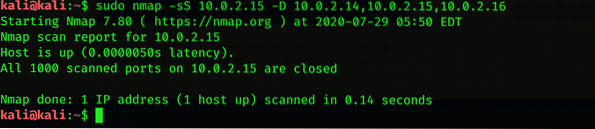
Concluzie
Dacă doriți să explorați dispozitivele care sunt conectate la rețea, atunci Nmap este cea mai bună opțiune pentru această sarcină. Nmap este un instrument de scanare de facto care scanează gazde live, sistem de operare și porturi deschise. Este un instrument deschis disponibil pentru toate platformele. Scopul principal al Nmap este acela de testare a penetrării rețelei; cu alte cuvinte, Network Reconnaissance. Sper că conceptele discutate în acest articol vă sunt suficiente pentru a obține ideea de bază a Recunoașterii rețelei și a instrumentelor utilizate pentru a efectua această sarcină în Kali Linux.
 Phenquestions
Phenquestions


